Kako popraviti Nemate dozvolu za spremanje na ovu lokaciju u sustavu Windows

Kada Windows prikaže pogrešku "Nemate dopuštenje za spremanje na ovoj lokaciji", to će vas spriječiti u spremanju datoteka u željene mape.
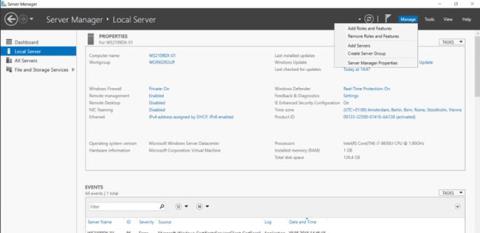
Današnji članak je vodič korak po korak o tome kako instalirati i konfigurirati VPN na Windows Server 2019 . Ovaj će vam članak pokazati kako možete jednostavno postaviti VPN poslužitelj za malo okruženje, poslovnicu ili hostirani poslužitelj. Ovaj VPN (virtualna privatna mreža) poslužitelj omogućuje vam povezivanje s udaljenih klijenata ili vatrozida na Windows poslužitelj.
Da biste instalirali VPN na Windows Server 2019, jednostavno slijedite ove upute korak po korak:
Instalirajte ulogu daljinskog pristupa
Najprije instalirajte daljinski pristup putem Upravitelja poslužitelja ili PowerShell-a .
Otvorite Upravitelj poslužitelja i odaberite Dodaj uloge i značajke .
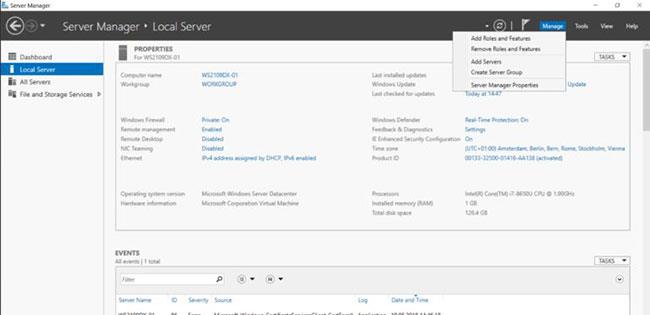
Odaberite Dodaj uloge i značajke
Odaberite ulogu udaljenog pristupa i kliknite Dalje slijedeći korake u čarobnjaku.
U koraku Usluge uloga odaberite DirectAccess i VPN (RAS) .
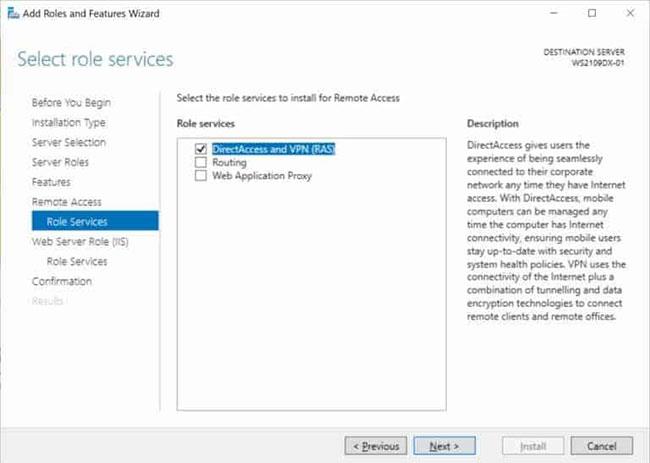
Odaberite DirectAccess i VPN (RAS)
U posljednjem koraku odaberite Instaliraj da biste instalirali ulogu daljinskog pristupa.
Ovo može zahtijevati ponovno pokretanje poslužitelja.
Instalirajte i konfigurirajte VPN na Windows Server 2019
Nakon uspješne instalacije sada možete pokrenuti čarobnjaka za instalaciju i konfiguraciju VPN poslužitelja u sustavu Windows Server 2019.
Nakon što su značajke instalirane, što može potrajati, vidjet ćete vezu Čarobnjak za početak rada . Pritisnite Otvori čarobnjak za početak rada .
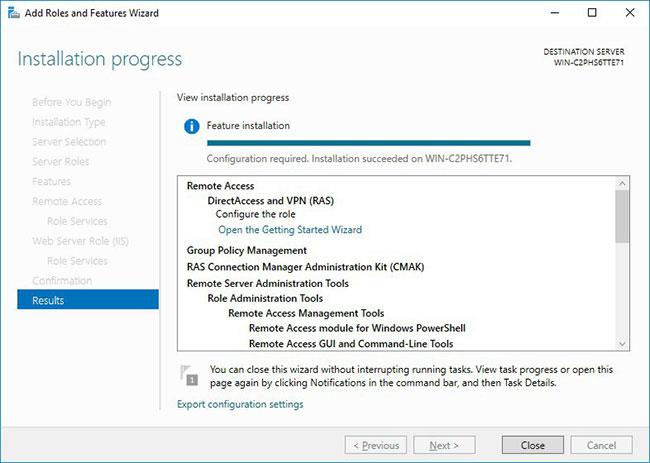
Pritisnite Otvori čarobnjak za početak rada
Ovo će otvoriti novog čarobnjaka koji će vam pomoći konfigurirati poslužitelj. Na prvom zaslonu odaberite Deploy VPN only .
Ovo će otvoriti konzolu za upravljanje usmjeravanjem i daljinskim pristupom .
Desnom tipkom miša kliknite naziv poslužitelja i kliknite Konfiguriraj i omogući usmjeravanje i udaljeni pristup .
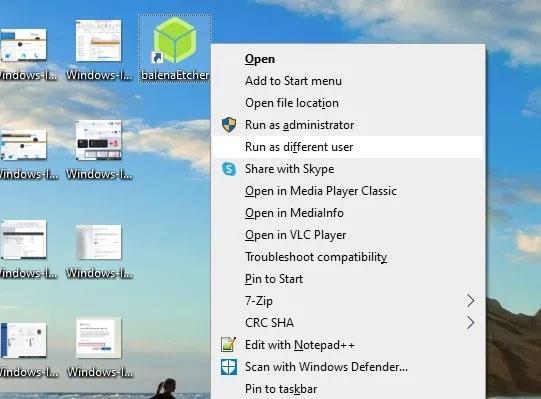
Kliknite Konfiguriraj i omogući usmjeravanje i daljinski pristup
U novom čarobnjaku odaberite Prilagođena konfiguracija.
Odaberite VPN pristup.
Nakon što kliknete Završi , sada možete pokrenuti uslugu usmjeravanja i daljinskog pristupa .
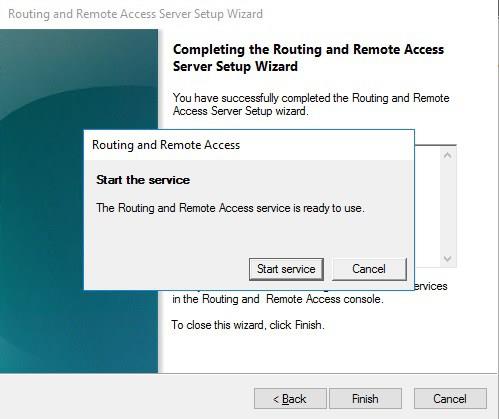
Pokrenite uslugu usmjeravanja i daljinskog pristupa
Konfigurirajte mrežu i korisnike za pristup VPN-u
Ako postoji vatrozid između Interneta i Windows Servera, morate otvoriti sljedeće portove vatrozida da biste ih proslijedili Windows Serveru:
Nakon instalacije, korisnici moraju imati omogućen daljinski pristup za povezivanje s VPN poslužiteljem. Na samostalnom poslužitelju to se može učiniti u MMC-u za upravljanje računalom. U okruženju domene to se može učiniti u odjeljku korisničkih svojstava korisnika Active Directory .

Omogućite daljinski pristup za povezivanje s VPN poslužiteljem
Ako u okruženju nema DHCP poslužitelja, morate dodati skup statičkih IP adresa (raspon adresa dostupnih DHCP klijentima). Ovo je često potrebno ako imate jedan poslužitelj kojeg hostira jedan davatelj usluga. U svojstvima VPN poslužitelja možete kliknuti na karticu IPv4 , omogućiti i konfigurirati skup statičkih adresa .
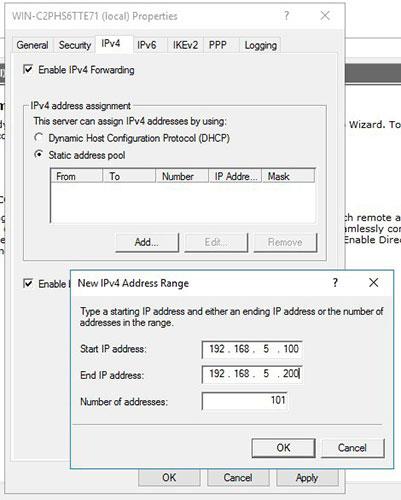
Omogućite i konfigurirajte skup statičkih adresa
Sada morate mrežnom sučelju poslužitelja dodati IP adresu iz iste podmreže kao i skup statičkih adresa, tako da korisnici mogu pristupiti poslužitelju.
Vidi više:
Kada Windows prikaže pogrešku "Nemate dopuštenje za spremanje na ovoj lokaciji", to će vas spriječiti u spremanju datoteka u željene mape.
Syslog Server važan je dio arsenala IT administratora, osobito kada je riječ o upravljanju zapisima događaja na centraliziranoj lokaciji.
Pogreška 524: Došlo je do isteka vremena je kod HTTP statusa specifičan za Cloudflare koji označava da je veza s poslužiteljem zatvorena zbog isteka vremena.
Šifra pogreške 0x80070570 uobičajena je poruka o pogrešci na računalima, prijenosnim računalima i tabletima s operativnim sustavom Windows 10. Međutim, pojavljuje se i na računalima s operativnim sustavima Windows 8.1, Windows 8, Windows 7 ili starijim.
Pogreška plavog ekrana smrti BSOD PAGE_FAULT_IN_NONPAGED_AREA ili STOP 0x00000050 je pogreška koja se često pojavljuje nakon instaliranja upravljačkog programa hardverskog uređaja ili nakon instaliranja ili ažuriranja novog softvera, au nekim slučajevima uzrok je pogreška zbog oštećene NTFS particije.
Interna pogreška Video Scheduler također je smrtonosna pogreška plavog ekrana, ova se pogreška često pojavljuje na Windows 10 i Windows 8.1. Ovaj članak će vam pokazati neke načine za ispravljanje ove pogreške.
Da biste ubrzali pokretanje sustava Windows 10 i smanjili vrijeme pokretanja, u nastavku su navedeni koraci koje morate slijediti kako biste uklonili Epic iz pokretanja sustava Windows i spriječili pokretanje programa Epic Launcher sa sustavom Windows 10.
Ne biste trebali spremati datoteke na radnu površinu. Postoje bolji načini za pohranu računalnih datoteka i održavanje radne površine urednom. Sljedeći članak pokazat će vam učinkovitija mjesta za spremanje datoteka u sustavu Windows 10.
Bez obzira na razlog, ponekad ćete morati prilagoditi svjetlinu zaslona kako bi odgovarala različitim uvjetima osvjetljenja i namjenama. Ako trebate promatrati detalje slike ili gledati film, morate povećati svjetlinu. Nasuprot tome, možda ćete htjeti smanjiti svjetlinu kako biste zaštitili bateriju prijenosnog računala.
Budi li se vaše računalo nasumično i pojavljuje li se prozor s natpisom "Provjeravam ažuriranja"? Obično je to zbog programa MoUSOCoreWorker.exe - Microsoftovog zadatka koji pomaže u koordinaciji instalacije Windows ažuriranja.








